Utiliser AutoCut Podcast avec une seule caméra
Il est tout à fait possible d'utiliser AutoCut Podcast avec une seule caméra. Voici comment procéder, en prenant l'exemple d'un podcast avec deux intervenants :
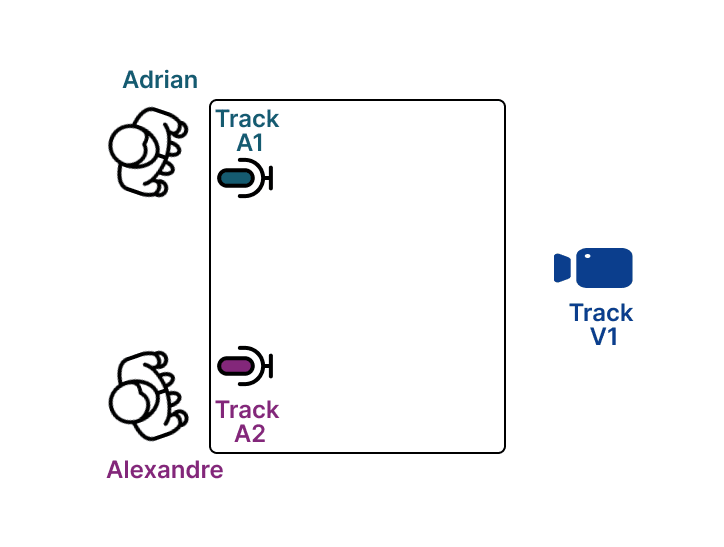
Assurez-vous que chaque intervenant ait un micro dédié
Pour que la détection fonctionne correctement, chaque intervenant doit disposer de son propre microphone.
Créez des pistes vidéo supplémentaires
À partir de la piste de la caméra unique, créez deux nouvelles pistes vidéo :
- Piste V2 : Zoomez sur Adrian.
- Piste V3 : Zoomez sur Alexandre.
Résultat : Trois pistes vidéo à partir d'une seule caméra
Vous obtiendrez ainsi trois pistes vidéo distinctes à partir de la caméra unique.
| V1 | V2 | V3 |
|---|---|---|
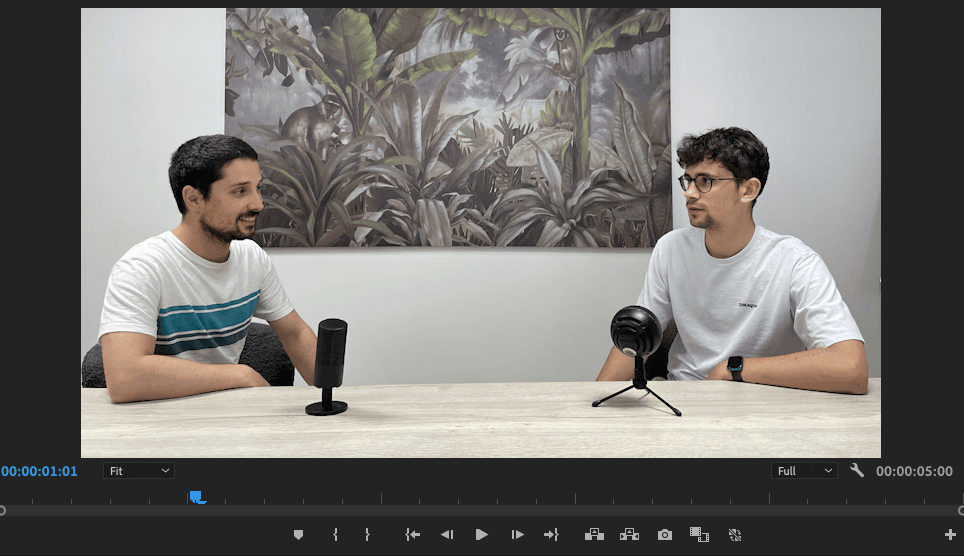 | 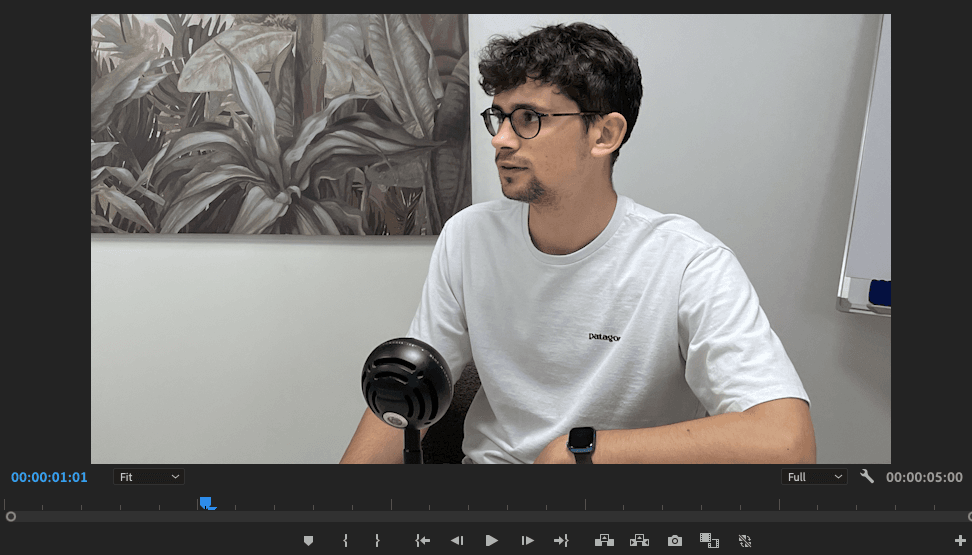 |  |
Configuration de la timeline
Votre timeline dans Premiere Pro ou DaVinci Resolve devrait ressembler à ceci :
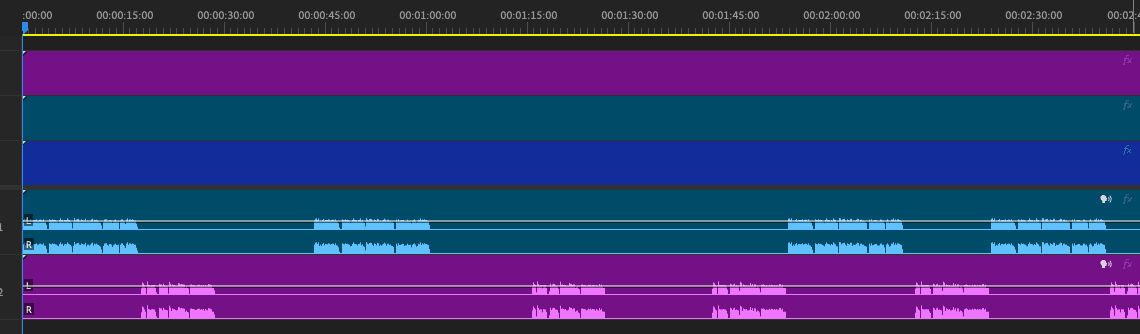
Paramétrage d'AutoCut Podcast
Configurez AutoCut Podcast de la manière suivante pour un montage optimal :
Paramètres des speakers
Adrian et Alexandre sont les 2 intervenants et :
- Le microphone d'Adrian est en piste A1
- Le microphone d'Alexandre est en piste A2
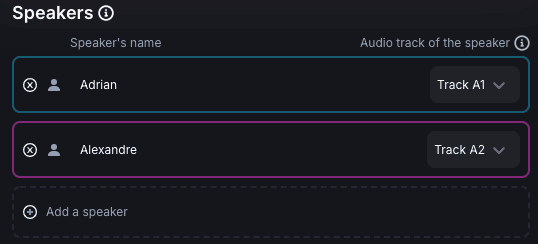
Paramètres des caméras
Adrian et Alexandre apparaissent tous les deux en piste V1, Adrian apparait seul en piste V2 (puisque nous avons zoomé sur lui) et Alexandre apparait seul en piste v3 (puisque nous avons zoomé sur lui).
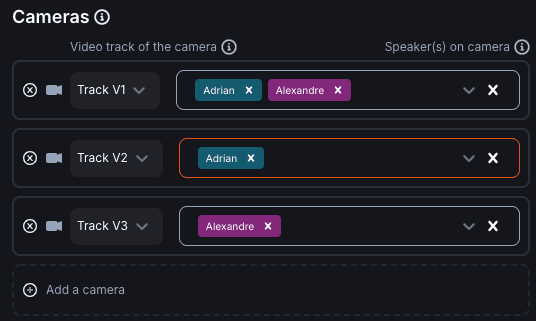
En suivant ces étapes, vous pourrez utiliser AutoCut Podcast même avec une seule caméra et ainsi obtenir un montage professionnel, avec des changements de caméras réguliers qui rendent le montage dynamique !
Table des matières